笔记本说话没声音 win10笔记本麦克风说话没声音怎么解决
有很多win10笔记本用户反映麦克风出现了问题,无法正常发出声音,这让很多用户感到困惑和烦恼,因为无法正常使用麦克风会影响到他们的日常工作和生活。针对这个问题,我们可以尝试一些解决方法来修复win10笔记本麦克风无声的情况。在本文中我们将分享一些解决方法,帮助大家解决win10笔记本麦克风无声的问题。
操作方法:
1.首先我们要确保计算机安装有声卡硬件,右键点我的电脑,选择管理,在弹出的选项框里选择设备管理,如下图查看是否有声音这一选项。
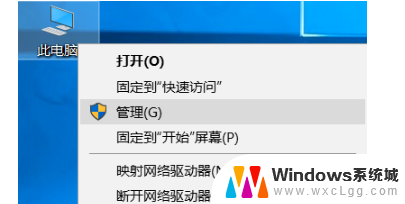
2.然后我们需要确定驱动是否完好,上图表示驱动是正常的。如果你有外接语音设备在设备管理器里语音栏下,任然会显示出来驱动不正常的,显示如下,在声卡名称的前方会有个黄色的惊叹号
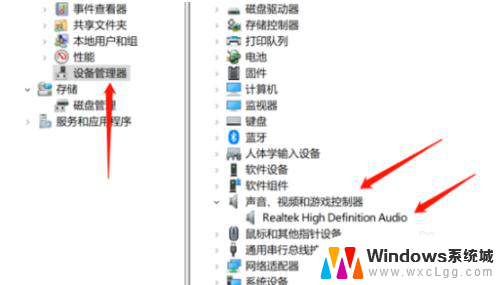
3.如果驱动不正常,请下载驱动软件进行更新,驱动正常情况下驱动软件会提示异常驱动,只需要点击安装即可

4.在确保驱动都正常的情况下,麦克风还是不可用。我们可以右键点击屏幕下方的小喇叭,选择声音选项然后选择录制选项,查看下面的设备是否被禁用
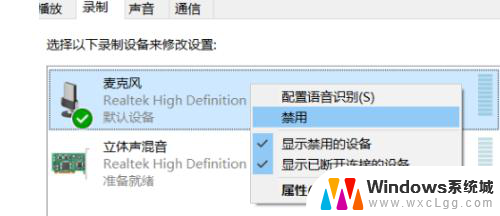
5.如果确保硬件,驱动和声音选项里正常和配置正确。而你的电脑又是window10系统的时候请点开window徽标,选择设置隐私设置选择麦克风选项,查看开关和功能是否开启。如果是此选项导致请重启应用就好了
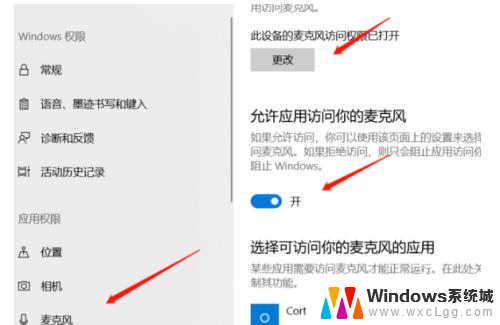
以上是笔记本说话无声的全部内容,如果您需要,可以按照以上步骤进行操作,希望对您有所帮助。
笔记本说话没声音 win10笔记本麦克风说话没声音怎么解决相关教程
-
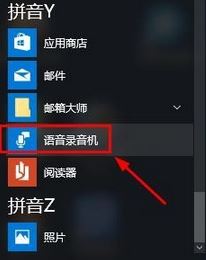 麦克风没得声音 win10麦克风没有声音的调整方法
麦克风没得声音 win10麦克风没有声音的调整方法2024-04-29
-
 怎么判断电脑麦克风有没有声音 Win10麦克风声音测试方法
怎么判断电脑麦克风有没有声音 Win10麦克风声音测试方法2023-11-29
-
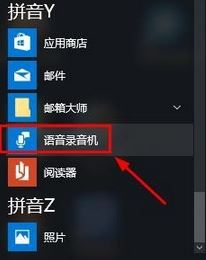 麦克风时不时没声音 Win10电脑麦克风没有声音的调整教程
麦克风时不时没声音 Win10电脑麦克风没有声音的调整教程2024-03-13
-
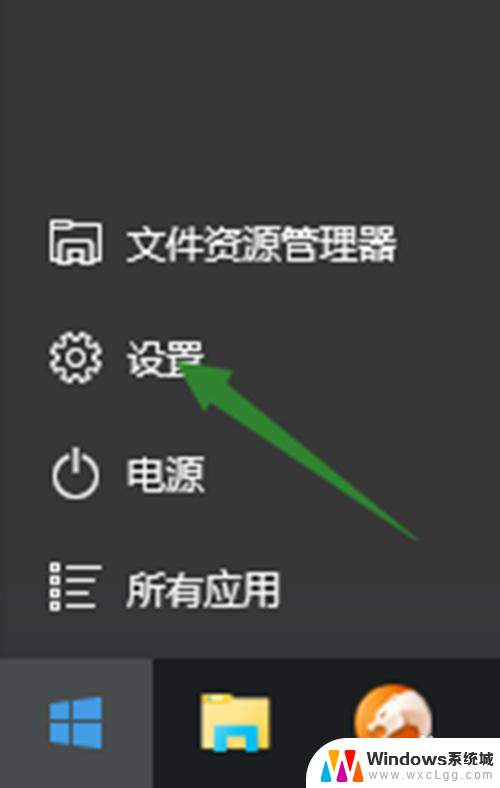 笔记本无法使用麦克风 win10声音无法输入的解决办法
笔记本无法使用麦克风 win10声音无法输入的解决办法2023-11-18
-
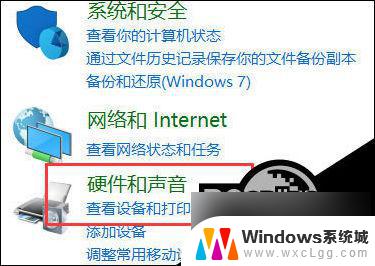 win10听不到声音麦克风也没声音 Win10电脑麦克风没有声音怎么处理
win10听不到声音麦克风也没声音 Win10电脑麦克风没有声音怎么处理2024-09-17
-
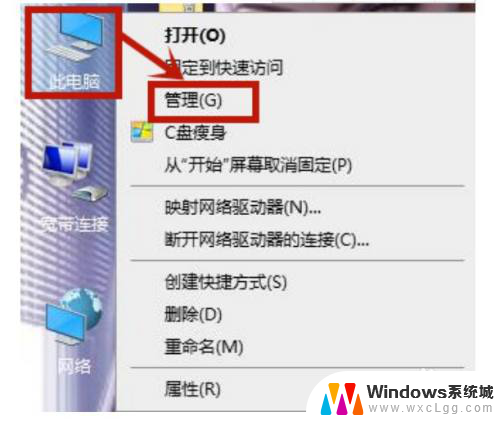 win10电脑麦克风没声音怎么设置 win10电脑系统麦克风没有声音怎么设置
win10电脑麦克风没声音怎么设置 win10电脑系统麦克风没有声音怎么设置2023-12-07
- 怎么取消麦克风录音功能 Win10如何禁用笔记本麦克风
- 笔记本不支持麦克风 win10耳机麦克风无法使用的解决方法
- 耳机插win10笔记本电脑上没声音怎么设置 笔记本电脑耳机插入后没有声音怎么设置
- 笔记本投屏后没有声音 win10笔记本投影连接投影仪无声音解决方法
- win10怎么更改子网掩码 Win10更改子网掩码步骤
- 声卡为啥没有声音 win10声卡驱动正常但无法播放声音怎么办
- win10 开机转圈圈 Win10开机一直转圈圈无法启动系统怎么办
- u盘做了系统盘以后怎么恢复 如何将win10系统U盘变回普通U盘
- 为什么机箱前面的耳机插孔没声音 Win10机箱前置耳机插孔无声音解决方法
- windows10桌面图标变白了怎么办 Win10桌面图标变成白色了怎么解决
win10系统教程推荐
- 1 win10需要重新激活怎么办 Windows10过期需要重新激活步骤
- 2 怎么把word图标放到桌面上 Win10如何将Microsoft Word添加到桌面
- 3 win10系统耳机没声音是什么原因 电脑耳机插入没有声音怎么办
- 4 win10怎么透明化任务栏 win10任务栏透明效果怎么调整
- 5 如何使用管理员身份运行cmd Win10管理员身份运行CMD命令提示符的方法
- 6 笔记本电脑连接2个显示器 Win10电脑如何分屏到两个显示器
- 7 window10怎么删除账户密码 Windows10删除管理员账户
- 8 window10下载游戏 笔记本怎么玩游戏
- 9 电脑扬声器不能调节音量大小 Win10系统音量调节功能无法使用
- 10 怎么去掉桌面上的图标 Windows10怎么删除桌面图标